¿Cómo reparar el error de pantalla azul ndis.sys en Windows?
Publicado: 2018-07-04Solucionar este problema rápidamente
Utilice una herramienta segura y gratuita desarrollada por el equipo de expertos de Auslogics.
- Fácil de usar. Simplemente descárguelo y ejecútelo, no necesita instalación.
- A salvo. Nuestro software aparece en CNET y somos Silver Microsoft Partner.
- Gratis. Lo decimos en serio, una herramienta totalmente gratuita.
Ver más información sobre Auslogics. Revise el EULA y la Política de privacidad.
'Es el descuido de la reparación oportuna
que hace necesaria la reconstrucción'
Richard Whateley
Los problemas de Ndis.sys son algo que un usuario de PC con Windows puede encontrar en cualquier momento y obtener un caso grave de frustración. Estos son problemas persistentes, elusivos y molestos que surgen de la nada y dan como resultado errores de pantalla azul de muerte, alta latencia y mucho silbido y desgarro del cabello. Afortunadamente, sabemos cómo reparar la pantalla azul de ndis.sys en Windows y cómo reparar la latencia de ndis.sys, así que siga leyendo para resolver su problema.
¿Qué es NDIS?
NDIS, que significa Especificación de interfaz de controlador de red, es un componente legítimo de su sistema operativo Windows. Es una interfaz de programación de aplicaciones que se utiliza para tarjetas de interfaz de red. En pocas palabras, permite que los controladores funcionen de la forma en que se supone que deben hacerlo en una computadora en red y ayuda a que la máquina en la que está instalado se comunique con el hardware y los dispositivos conectados.
¿Qué es ndis.sys?
Ndis.sys es un archivo de sistema de Windows relacionado con la especificación de interfaz de controlador de red. Al ser parte esencial del sistema operativo Windows, ndis.sys está firmado digitalmente por Microsoft y se encuentra en la carpeta C:\Windows\System32\drivers. Idealmente, este archivo no debería afectar el rendimiento de su PC ni causar ningún problema. En la práctica, las cosas a menudo se desvían, lo que resulta en molestias relacionadas con ndis.sys.
¿Puedo deshabilitar ndis.sys?
Para ser honesto, no deberías. Primero, es esencial para el funcionamiento normal de su sistema operativo. En segundo lugar, incluso si cierra ndis.sys, lo más probable es que se inicie de nuevo. Como tal, si este archivo desencadena errores BSOD o latencia alta, su mejor apuesta es, con mucho, una solución de problemas exhaustiva. Que es lo que puedes hacer fácilmente si sigues bajando.
¿Por qué aparecen los problemas de ndis.sys?
La triste verdad es que las causas exactas de los problemas de ndis.sys son realmente difíciles de rastrear. Los malos controladores, el software malicioso, los archivos del sistema dañados o faltantes, los problemas de registro se encuentran entre ellos, y la lista continúa. Por lo tanto, le recomendamos que pruebe cada solución a continuación para asegurarse de que no quede piedra sin remover.
¿Cómo puedo corregir el error de pantalla azul de ndis.sys y la latencia de ndis.sys en Windows?
La buena noticia es que los problemas en cuestión tienen solución. En este artículo, puede encontrar soluciones para ellos cuando ocurren en Windows 10 o 7, ya que a menudo se informa que estos sistemas operativos se ven particularmente afectados por esas desgracias. Sin embargo, si tiene problemas con ndis.sys en Windows 8 u 8.1 (aunque estos casos son menos frecuentes), no dude en probar nuestras soluciones; es probable que también funcionen para usted.
Ahora que conoce los conceptos básicos de ndis.sys, es hora de comenzar nuestra aventura de resolución de problemas:
Actualice sus controladores
Sin duda, esta es su primera línea de acción, ya que ndis.sys está estrechamente relacionado con el software de su controlador. De hecho, los controladores defectuosos o anticuados son capaces de causar estragos en su sistema, por lo que debe tratar con ellos de inmediato.
Hay 3 formas de resolver sus problemas con los controladores. Siéntete libre de elegir cualquiera de ellos según tus necesidades y preferencias:
Utilice una herramienta dedicada
Esta es la opción más fácil y segura de la lista. Puede usar Auslogics Driver Updater para actualizar todos sus controladores con un solo clic y probablemente despedirse de su problema ndis.sys.
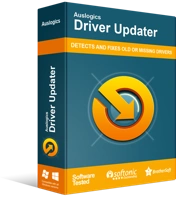
Resuelva problemas de PC con Driver Updater
El rendimiento inestable de la PC a menudo es causado por controladores obsoletos o corruptos. Auslogics Driver Updater diagnostica problemas de controladores y le permite actualizar los controladores antiguos todos a la vez o uno a la vez para que su PC funcione mejor
Usar el Administrador de dispositivos
La herramienta Administrador de dispositivos integrada puede buscar el software de controlador necesario en línea. Aquí están las instrucciones para
ventanas 7
- Haga clic en el icono del logotipo de Windows. Aparecerá el menú Inicio.
- Haz clic derecho en Computadora. Seleccione la opción Administrar del menú.
- Se abrirá la pantalla Administración de equipos.
- Una vez allí, seleccione Administrador de dispositivos.
- Tome un dispositivo y haga clic derecho sobre él.
- Opte por actualizar su controlador.
ventanas 10
- Presiona el atajo del logotipo de Windows + X en tu teclado para abrir el menú de acceso rápido.
- Seleccione Administrador de dispositivos de la lista de opciones disponibles.
- Haga clic derecho en un dispositivo y opte por actualizar el controlador del dispositivo.
Finalmente, seleccione la opción que le permite al Administrador de dispositivos buscar el controlador necesario en línea. Tenga en cuenta que debe repetir los pasos mencionados anteriormente para cada pieza de hardware cuyo software de controlador desee actualizar.
Actualice sus controladores manualmente
Eso es ciertamente un enfoque de hágalo usted mismo. Para que funcione bien, debe conocer los detalles exactos del controlador que su dispositivo necesita para funcionar correctamente. Entonces debe buscar el software en línea. La mejor opción es comenzar desde la página web oficial del fabricante de su dispositivo. Recuerde que debe tener mucho cuidado ya que la instalación de algo inapropiado puede hacer que su sistema se vuelva loco.
Escanea tu PC en busca de malware
Desafortunadamente, hay muchas entidades maliciosas que a menudo logran hacerse pasar por ndis.sys, por lo que en realidad hay una gran posibilidad de que se trate de una computadora infectada con malware. Con eso en mente, será mejor que realice un análisis completo del sistema sin más demora. Para ese propósito, puede usar su antivirus principal, si tiene la reputación y es lo suficientemente confiable como para confiarle la seguridad de su PC.
Dicho esto, Windows Defender sigue siendo una solución bastante útil cuando se trata de purgar una computadora de elementos nefastos. Así es como puede usarlo a su favor en
ventanas 7
- En su teclado, localice el logotipo de Windows y las teclas S y presiónelas simultáneamente. Esto invocará Buscar.
- En Buscar, escriba 'Defensor' (sin comillas).
- Seleccione Windows Defender de la lista de resultados de búsqueda.
- En la ventana de inicio de Windows Defender, haga clic en Escanear.
- Navegue hasta la flecha junto a Escanear. Haga clic en ese icono.
- Seleccione la opción Análisis completo.
ventanas 10
- Vaya a la barra de tareas y haga clic en el icono del logotipo de Windows.
- En el menú Inicio, seleccione el engranaje Configuración.
- Haga clic en Actualización y seguridad. Luego seleccione Windows Defender.
- Haga clic en el enlace Abrir Windows Defender.
- Llegará a la ventana del Centro de seguridad de Windows Defender. Navegue hasta el panel izquierdo y haga clic en el icono del escudo.
- Seleccione Escaneo avanzado. Elija Análisis completo.
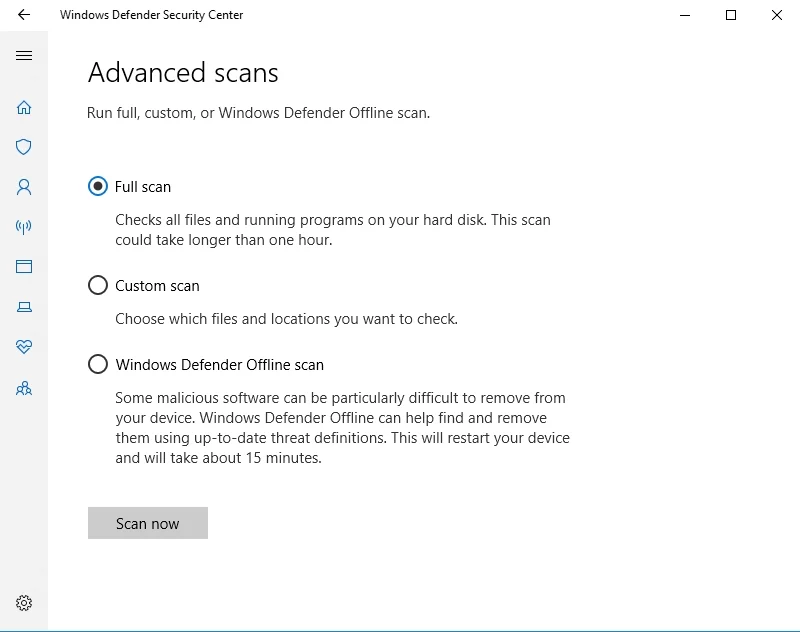

Tenga en cuenta que si una pieza de malware particularmente desagradable ha llegado a su preciada computadora, es posible que el viejo Windows Defender no sea suficiente para salvar el día. Como tal, su máquina puede necesitar ayuda adicional para escapar de la trampa del malware. Para rescatar su computadora, puede reclutar a Auslogics Anti-Malware para realizar una verdadera cruzada anti-malware: esta herramienta encontrará y eliminará incluso aquellas amenazas que otros productos antivirus pueden no detectar.
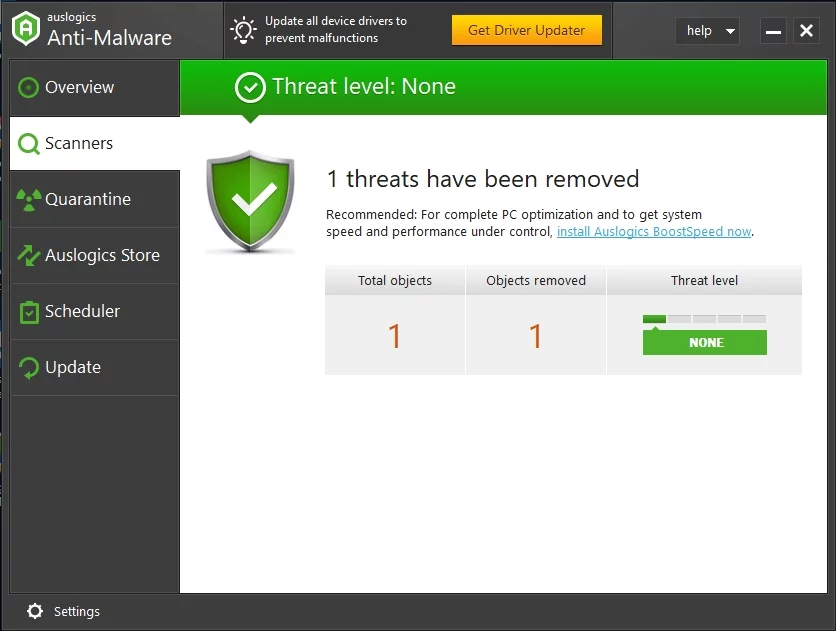
Desactiva temporalmente tu antivirus
¿La instalación de un nuevo producto antivirus precedió a su desgracia ndis.sys? Si es así, la herramienta en cuestión podría ser la culpable. Debe deshabilitarlo temporalmente para verificar si realmente es el culpable del mal funcionamiento de ndis.sys. Si de hecho activa la pantalla azul ndis.sys en Windows o la latencia ndis.sys, no hace falta decir que debe dejar de usar ese software de inmediato y ponerse en contacto con su fabricante. Incluso puede terminar cambiando a otra solución antivirus.
Actualice su sistema operativo
Si su sistema operativo no está actualizado, la pantalla azul de ndis.sys y la latencia de ndis.sys se encuentran entre los escenarios que pueden evolucionar en su computadora. Dado que ambos son un resultado indeseable, le recomendamos que actualice su sistema siguiendo las instrucciones a continuación:
Para actualizar Windows 10, haga lo siguiente:
- Invoca tu menú de inicio (ya lo has hecho un buen número de veces).
- Vaya al menú Configuración (simplemente haga clic en el ícono de ajustes en su menú de inicio).
- Allí selecciona Actualización y Seguridad.
- Vea si hay actualizaciones esperando para ser instaladas. Confirmarlos.
- Si no hay actualizaciones sugeridas, haga clic en Buscar actualizaciones.
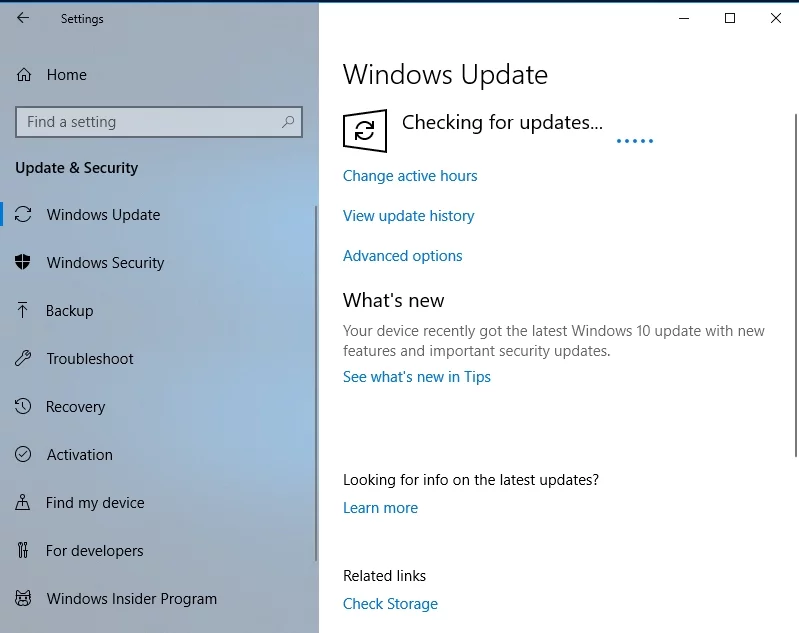
Y así es como puede actualizar Windows 7:
- Abra su menú de inicio y seleccione Panel de control.
- Haga clic en Sistema y seguridad.
- Seleccione Actualización de Windows.
- Navegue hasta el panel izquierdo y seleccione Buscar actualizaciones.
Descargue e instale las actualizaciones sugeridas y vea si esta maniobra ha resuelto su problema.
Ejecutar un escaneo SFC
Si los problemas de ndis.sys persisten, es posible que algunos de los archivos críticos del sistema se hayan dañado o se hayan perdido. Para volver a ponerlos en funcionamiento, debe usar la herramienta Comprobador de archivos del sistema, que viene como parte de su sistema operativo:
- Presiona el atajo de teclado del logotipo de Windows + S en tu teclado.
- Una vez que la búsqueda esté activa, escriba cmd.
- Busque el símbolo del sistema y haga clic con el botón derecho en él.
- Elija Ejecutar como administrador.
- Escribe sfc /scannow y presiona Enter para ejecutar el comando.
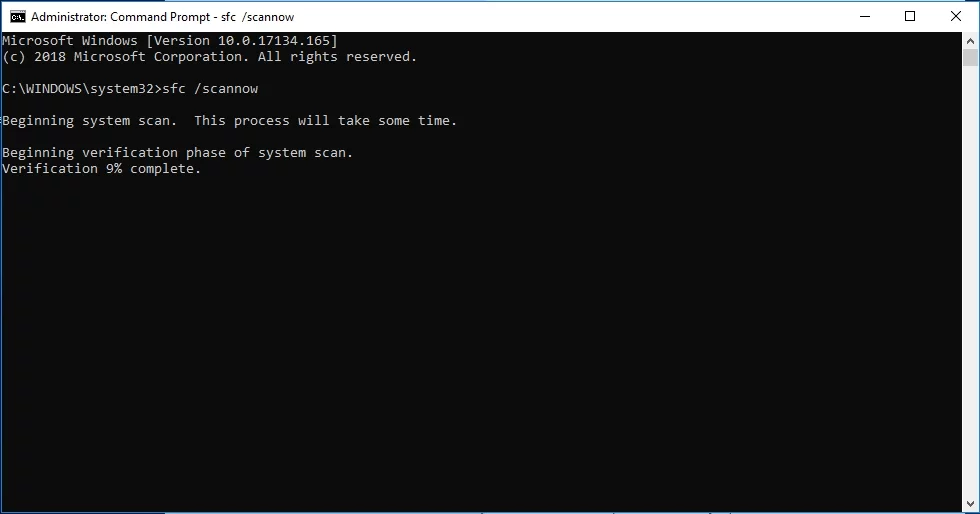
Debe esperar pacientemente hasta que se complete el escaneo; no cancele el proceso. Finalmente, salga de su símbolo del sistema elevado y reinicie su computadora. Su Windows reemplazará todos sus archivos de sistema problemáticos al inicio.
Revisa tu disco duro en busca de errores
Los discos duros dañados son una causa común de los problemas de ndis.sys, por lo que es hora de revisar su disco. Para hacerlo, siga estas pautas:
- Ejecute su símbolo del sistema como administrador (consulte la solución anterior para saber cómo).
- Escriba chkdsk c: /r (si c es la partición donde está instalado su sistema) y presione la tecla Enter.
Espere a que finalice el escaneo. Luego salga del símbolo del sistema y reinicie su PC. Con suerte, esta solución ha solucionado su problema.
Ejecutar DISM
La herramienta de administración y mantenimiento de imágenes de implementación es muy útil cuando necesita solucionar problemas de latencia y BSOD. Para ejecutarlo, haga lo siguiente:
- Inicie su símbolo del sistema como administrador.
- Escriba los siguientes comandos (presione Enter después de cada uno):
DISM /en línea /Imagen de limpieza / ScanHealth
DISM /En línea /Imagen de limpieza /RestoreHealth
Reinicie su PC cuando se complete el proceso. ¿Se ha resuelto tu problema? Bueno, si no hay suerte hasta ahora, no dejes que los pensamientos negativos se apoderen de ti. Simplemente proceda a la siguiente solución: se informa que funciona de maravilla.
Arregla tu registro
Si todas las soluciones anteriores no han podido ayudarlo, sus problemas pueden deberse a un registro del sistema corrupto o dañado. Le recomendamos que no lo edite manualmente, ya que incluso un pequeño error en el proceso puede destruir literalmente su Windows. Es por eso que la opción más segura es emplear una herramienta especial para que haga el trabajo por usted. Por ejemplo, Auslogics Registry Cleaner trabajará en su registro con precisión quirúrgica para que pueda repararlo y repararlo sin riesgos. Por cierto, esta herramienta es 100% gratuita.
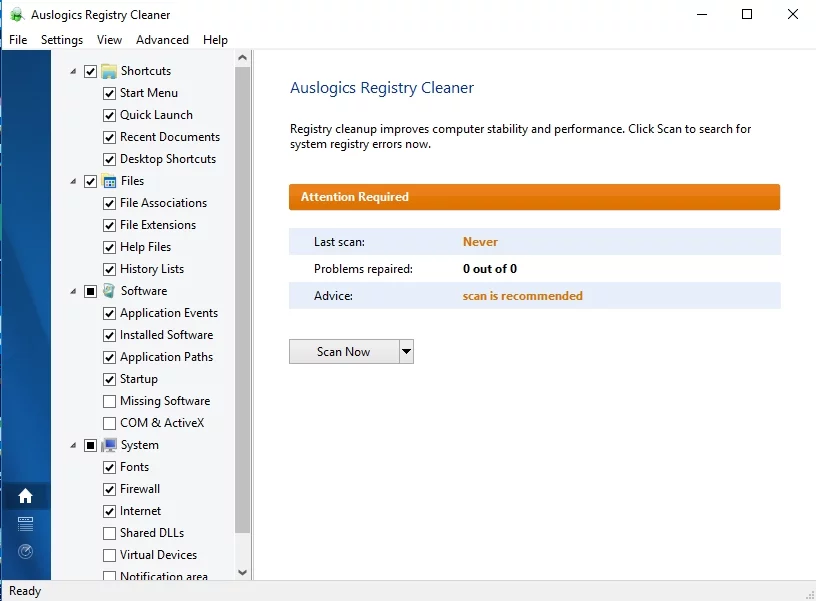
Realizar una restauración del sistema
Si parece que no hay un lado positivo en su caso de nube, la opción nuclear es recurrir al viaje en el tiempo. De hecho, Restaurar sistema, que se supone que lo ayudará en su situación, es una gran característica: llevará su sistema a un punto en el que su problema ndis.sys no estaba aquí e incluso dejará intactos sus archivos personales. Sin embargo, para que funcione, debe haber puntos de restauración del sistema existentes en su computadora. Afortunadamente, su sistema a menudo los crea automáticamente cuando algo importante está a punto de ocurrir en su PC, por lo que es probable que este método sea una salida para usted.
Así es como puede realizar una restauración del sistema en
ventanas 7:
- Vaya a su menú Inicio, ubique el cuadro de búsqueda y luego escriba Restaurar sistema.
- En la pantalla Restaurar sistema, haga clic en la opción Restaurar archivos y configuraciones del sistema. Luego haga clic en Siguiente.
- Seleccione el punto de restauración al que desea restaurar su sistema y proporcione su confirmación.
ventanas 10:
- Abre tu menú Inicio. Localice el mosaico del Panel de control. Haz click en eso.
- Sistema Abierto y Seguridad. Luego seleccione Historial de archivos.
- Mover a Recuperación. Seleccione Restaurar sistema abierto.
- Haga clic en Siguiente. A continuación, elija el punto de restauración al que desea volver.
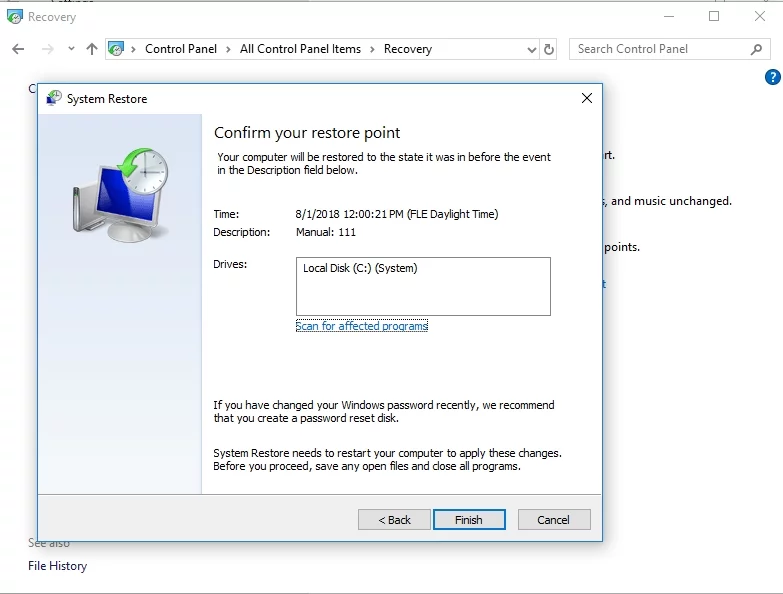
- Haga clic en Siguiente y luego en Finalizar.
Esperamos que haya solucionado con éxito su problema ndis.sys.
Si tuvo la mala suerte de perder algunos de sus documentos personales debido a su problema ndis.sys, no se preocupe: puede restaurarlos fácilmente con Auslogics File Recovery.
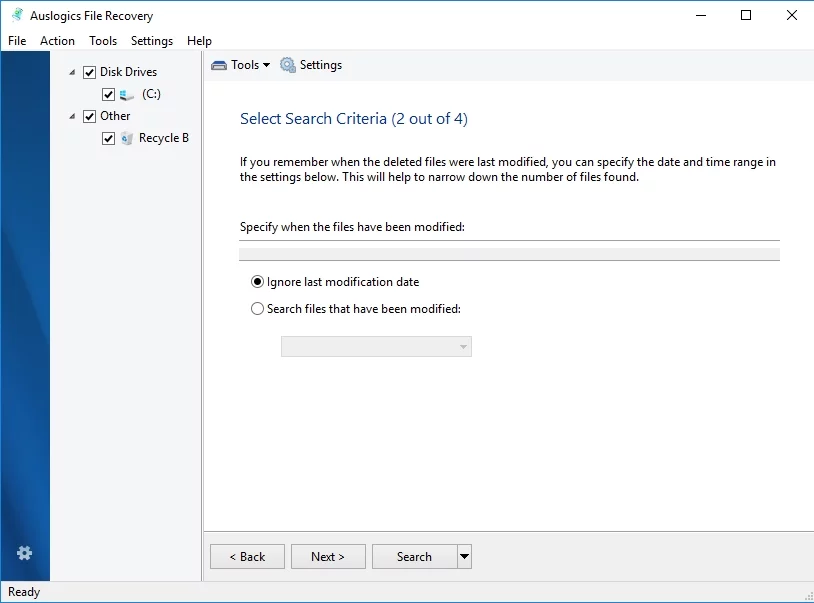
Si tiene alguna pregunta o comentario con respecto a los problemas descritos en este artículo, puede indicarlos a continuación.
